Se la macchina non riesce
a stampare perché ha esaurito la carta o il toner, gli Internet
fax ricevuti vengono inoltrati a un indirizzo Internet fax registrato
in precedenza (inclusi gli indirizzi SMTP diretti).
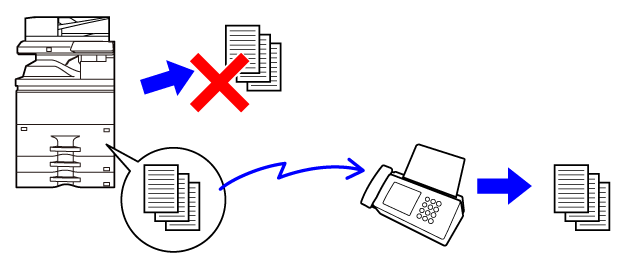
Toccare il tasto [Impostazioni] nella schermata iniziale.
Selezionare il tasto [Impostazioni di sistema], quindi toccare il tasto [Impostazioni Invio Immagine].
Toccare il tasto [Ric./inoltro dati fax (Manuale)].
Per avviare l'inoltro, toccare il tasto [Esegui] di "Inoltro dati ricevuti" in "Impostazioni I-Fax".
Gli Internet fax ricevuti vengono automaticamente
inoltrati a un numero di destinazione fax oppure a un indirizzo
Internet fax, e-mail, di file server, desktop o di cartella di rete.
I dati ricevuti possono essere inoltrati a destinazioni specificate
senza essere stampati.
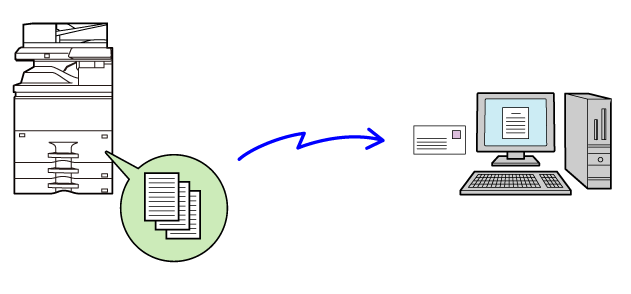
In "Impostazioni (versione Web)", fare clic su [Impostazioni di sistema] → [Impostazioni Invio Immagine] → [Impostazioni di inoltro in entrata (Inoltra/Memorizza)] → [Impostazioni Amministrazione].
In "Instradamento in entrata" selezionare [Abilita], quindi fare clic sul pulsante [Invia].
 le caselle di controllo per gli elementi
elencati di seguito.
le caselle di controllo per gli elementi
elencati di seguito.Fare clic su [Registr. indir. mittente] nel menu [Impostazioni di inoltro in entrata (Inoltra/Memorizza)] della "Impostazioni (versione Web)".
Digitare l'indirizzo o il numero di fax del mittente in "Indirizzo Int. Fax" o "Numero Fax" secondo le esigenze, quindi fare clic sul pulsante [Aggiungi all'elenco].
L'indirizzo o il numero del mittente digitato verrà aggiunto all'elenco "Indirizzo da immettere".Terminata l'aggiunta degli indirizzi, fare clic sul pulsante [Invia].
Fare clic su [Impostazione routing in ingresso] nel menu "Impostazioni di inoltro in entrata (Inoltra/Memorizza)" del menu "Impostazioni (versione Web)", quindi fare clic sul pulsante [Aggiungi].
Immettere un "Nome Tabella".
Selezionare il mittente i cui fax vengono inoltrati.
Selezionare le condizioni di inoltro.
 ) del giorno della settimana desiderato.
Per specificare un'ora, selezionare la casella di controllo [Imposta ora di inoltro]
(
) del giorno della settimana desiderato.
Per specificare un'ora, selezionare la casella di controllo [Imposta ora di inoltro]
( ) e specificare l'ora desiderata.
) e specificare l'ora desiderata.Selezionare il formato di file.
Il formato può essere impostato separatamente per ogni indirizzo di inoltro (per ognuno degli indirizzi di inoltro 1, 2 e 3 nella tabella).Selezionare il destinatario dalla rubrica.
È possibile specificare più numeri di telefono o indirizzi registrati dalla rubrica della macchina.Immettere un destinatario direttamente e specificare il destinatario.
Fare clic su [Invia].
Fare clic su [Impostazione routing in ingresso] nel menu "Impostazioni di inoltro in entrata (Inoltra/Memorizza)" del menu "Impostazioni (versione Web)".
Nella tabella di inoltro, selezionare [Inoltra a tutti le destinazioni da inoltrare.] o [Inoltro basato su condizione di inoltro].
Selezionare [Inoltra sempre] o [Inoltra dati ricevuti solo in giorni specif.] nella tabella di inoltro.
Le impostazioni dell'autorizzazione di inoltro visualizzate sono collegate alle condizioni di inoltro impostate al punto 9. , quindi fare clic su [Cancella].
, quindi fare clic su [Cancella].Fare clic su [Invia].
I fax ricevuti possono essere salvati nell'unità
locale della macchina. I fax salvati possono essere visualizzati
su un computer.
Impostare PDF, TIFF (multi) o TIFF (segnale) per gli Internet
fax salvati.
È possibile inoltre ricevere per e-mail notifica del risultato
di archiviazione o della cartella di archiviazione.
I fax ricevuti vengono salvati nella seguente directory:
\\MFP\faxreceive
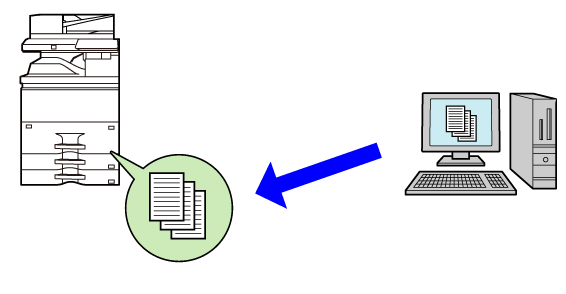
In "Impostazioni (amministratore)", fare clic su [Impostazioni di sistema] → [Impostazioni di Rete] → [Cartella pubblica/Impostaz. NAS]. (Sono necessari i diritti di amministratore.)
Selezionare [Consentito] in "faxreceive:Uso di archiviazione", quindi fare clic sul pulsante [Invia].
In modalità di impostazione (amministratore), fare clic su [Impostazioni di sistema] →[Impostazioni Invio Immagine] → [Impostazioni di inoltro in entrata (Inoltra/Memorizza)]→ [Impostazioni di inoltro in entrata (Memorizzazione)] → [Impostazioni per memorizzazione di dati ricevuti su unità locale]. (Sono necessari i diritti di amministratore.)
È possibile inoltrare manualmente i fax
dopo che sono stati ricevuti.
Questa funzione è disponibile se [Impostazioni di sistema] → [Impostazioni Invio Immagine]
→ [Impostazioni comuni] → [Impostazioni Condizioni] → [Impostazione anteprima] → [Impostazione
verifica immagini ricevute] è abilitato
* in "Impostazioni (amministratore)".
* L'impostazione predefinita è disabilitata.
Quando si ricevono i dati, sarà visualizzato in alto alla schermata.
sarà visualizzato in alto alla schermata.Nelle Informazioni di Sistema, toccare la scheda [Verif. dati ricevuti.].
Sono elencati i dati di ricezione.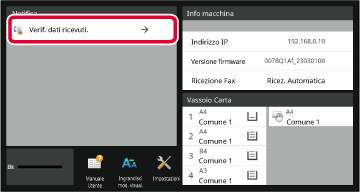
Toccare il tasto dei dati ricevuti che si desidera inoltrare, quindi toccare [Inoltra ad altro indirizzo].
 per visualizzare le miniature delle immagini ricevute
(Schermata Immag. miniat.). La visualizzazione a elenco o con miniature
è modificabile a seconda della modalità di impostazione.
per visualizzare le miniature delle immagini ricevute
(Schermata Immag. miniat.). La visualizzazione a elenco o con miniature
è modificabile a seconda della modalità di impostazione.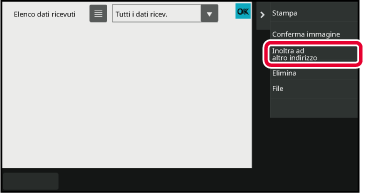
Selezionare la destinazione nella schermata Rubrica, quindi toccare il tasto [Avvio].
Version 04a / bp70m90_usr_04a_it